Экран «Настройки»
Чтобы открыть экран настроек приложения:
1.Нажмите кнопку панели навигации ![]() в левом верхнем углу.
в левом верхнем углу.
2.Внизу панели навигации нажмите кнопку Настройки. Откроется экран Настройки.
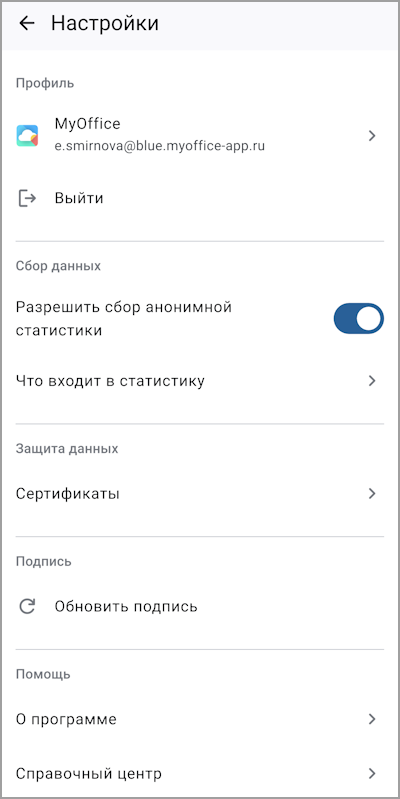
Экран Настройки содержит следующие кнопки:
–Кнопка с названием почтового сервера и адресом электронной почты учетной записи. Открывает экран Настройки профиля.
–Выйти: выйти из текущей учетной записи.
–Разрешить сбор анонимной статистики: разрешить сбор данных о работе в приложении.
–Что входит в статистику: открыть экран Политика конфиденциальности с политикой обработки персональной информации.
–Сертификаты: открыть экран Сертификаты для работы с сертификатами SSL.
–Обновить подпись: обновить подпись для отправляемых писем. Подпись устанавливается в веб-версии приложения.
–О программе: открыть экран О программе с информацией о приложении, его версии, юридическими документами.
–Справочный центр: открыть в веб-браузере справку по работе в приложении.
Профиль
Экран Настройки профиля содержит следующие элементы:
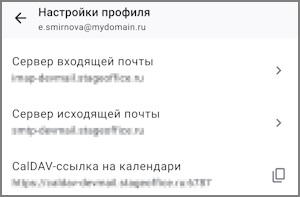
–Кнопка Сервер входящей почты: содержит сетевое имя сервера входящих сообщений и открывает экран его настройки.
–Кнопка Сервер исходящей почты: содержит сетевое имя сервера исходящих сообщений и открывает экран его настройки.
–CalDAV-ссылка на календари: ссылка для синхронизации с календарями по протоколу CalDAV. Кнопка ![]() позволяет скопировать ссылку.
позволяет скопировать ссылку.